Hỗ trợ tư vấn
Tư vấn - Giải đáp - Hỗ trợ đặt tài liệu
Mua gói Pro để tải file trên Download.vn và trải nghiệm website không quảng cáo
Tìm hiểu thêm » Hỗ trợ qua ZaloCó quá nhiều phần mềm khởi động cùng Windows sẽ làm cho hệ thống máy tính của bạn chạy chậm đi rất nhiều. Và IDM là một trong số đó! Vậy phải làm thế nào để tắt tính năng khởi động cùng Windows của IDM?
Nếu máy tính bạn chưa có IDM, hãy tải Internet Download Manager về máy tính, cài đặt và thực hiện theo các bước hướng dẫn dưới đây nhé
Bước 1: Mở IDM lên, nhấn vào tab Downloads chọn Options.
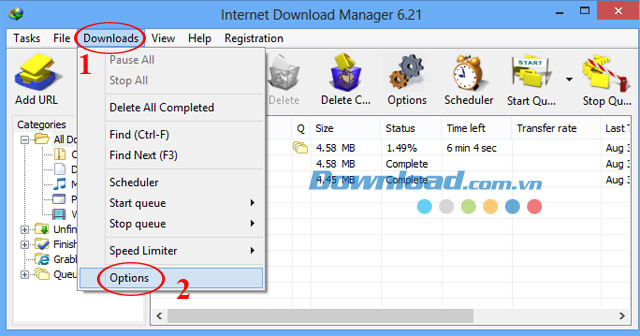
Bước 2: Cửa sổ Internet Download Manager Configuration xuất hiện, nhấn vào tab General bỏ dấu tích chọn ở dòng Launch Internet Download Manager on startup để tắt chức năng IDM khởi động cùng Windows.
Sau đó nhấn OK để lưu lại thiết lập.
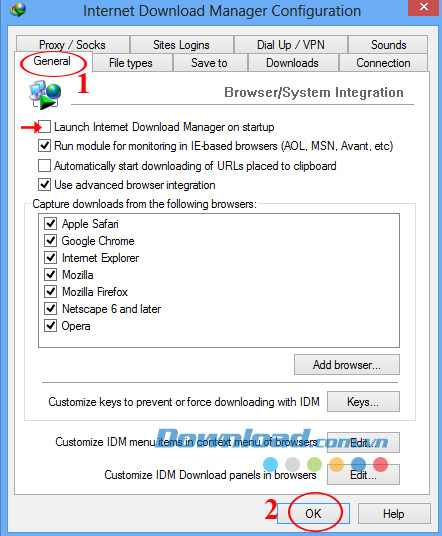
Chỉ với 2 bước đơn giản là bạn đã có thể tắt được tính năng khởi động cùng Windows giúp hệ thống chạy nhanh hơn.
Chúc các bạn thành công!
Theo Nghị định 147/2024/ND-CP, bạn cần xác thực tài khoản trước khi sử dụng tính năng này. Chúng tôi sẽ gửi mã xác thực qua SMS hoặc Zalo tới số điện thoại mà bạn nhập dưới đây: